重装系统后如何设置手势触控操作
更新时间:2017-12-14 09:16:45
作者:叶子猪
最近有用户在重装系统后想要设置手势触控操作,但又不知道该如何操作?下面小编就给大家介绍一下重装系统后设置手势触控操作的方法。
1.如图中所示的是单手指滑动就是指用单个手指去控制鼠标的移动;
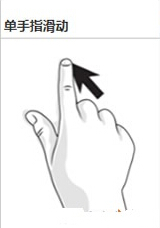
2.单/双手指点击分别代表的是点击鼠标左右键和双击鼠标;
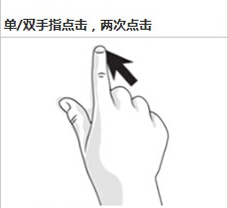
3.双手指滑动指的是操控鼠标的滑轮横向或是纵向滑动。
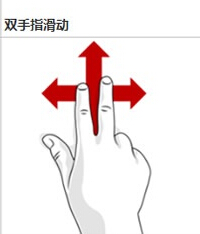
4.双手指收缩功能使用过手机触屏的朋友一看就明白了,即是通过手机收缩或是扩大界面;
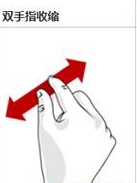
5.从右边缘向内清扫便和win+c的快捷键功能差不多,直接出现win8的菜单。
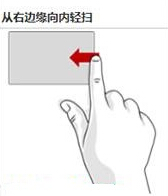
6.我们从顶部边缘向下清扫,苹果手机的关闭正在运行程序与此操作是相反的,是向上清扫,但两种操作的功能是一样的,都是把程序关闭。
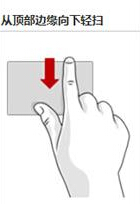
7.我们从左边缘向内清扫,代表的是切换至下一个程序。
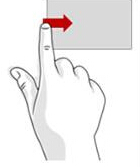
以上就是关于重装系统后设置手势触控操作的方法了,希望可以帮助到大家。
系统重装相关下载
重装系统软件排行榜
重装系统热门教程
- 系统重装步骤
- 一键重装系统win7 64位系统 360一键重装系统详细图文解说教程
- 一键重装系统win8详细图文教程说明 最简单的一键重装系统软件
- 小马一键重装系统详细图文教程 小马一键重装系统安全无毒软件
- 一键重装系统纯净版 win7/64位详细图文教程说明
- 如何重装系统 重装xp系统详细图文教程
- 怎么重装系统 重装windows7系统图文详细说明
- 一键重装系统win7 如何快速重装windows7系统详细图文教程
- 一键重装系统win7 教你如何快速重装Win7系统
- 如何重装win7系统 重装win7系统不再是烦恼
- 重装系统win7旗舰版详细教程 重装系统就是这么简单
- 重装系统详细图文教程 重装Win7系统不在是烦恼
- 重装系统很简单 看重装win7系统教程(图解)
- 重装系统教程(图解) win7重装教详细图文
- 重装系统Win7教程说明和详细步骤(图文)













